La tua password Gmail è la chiave per accedere al tuo mondo digitale, e mantenere questa password al sicuro è fondamentale. In questo articolo, ti guiderò attraverso i passaggi necessari per cambiare o trovare la password Gmail. Che tu stia utilizzando Android, iPhone, iPad, PC o Mac, troverai le istruzioni adatte alle tue esigenze.
APPROFONDISCI: Recuperare password Gmail se l'hai persa
Inoltre, vedremo come scegliere una password sicura, come recuperare la password senza cambiarla e risponderemo a domande comuni come “Qual è la password del mio Account Google?” e “Perché Google non mi fa recuperare la password?”.
- Cambiare password Gmail su Android
- Cambiare password Gmail su iPhone o iPad
- Cambiare la password Gmail su Computer
- Come capire se email di Gmail è stata hackerata
- Attivare autenticazione a due fattori Google
- Come scegliere una password sicura
- Come recuperare password Gmail senza cambiarla
- Perché Google non mi fa recuperare la password?
Cambiare password Gmail su Android
Cambiare la password Gmail da un dispositivo Android è un processo semplice:
- Apri le impostazioni: Vai al menu delle impostazioni del tuo dispositivo Android. Puoi farlo scorrendo verso il basso dalla parte superiore dello schermo e toccando l’icona dell’ingranaggio o cercando “Impostazioni” nell’app drawer.
- Account: Scorri verso il basso fino a trovare la sezione “Account” e toccala.
- Google: Nella sezione “Account”, tocca “Google” o “Account Google”, quindi seleziona il tuo indirizzo Gmail.
- Sicurezza: Tocca “Sicurezza” e successivamente “Password”. Sarai reindirizzato a una pagina in cui potrai modificare la tua password.
- Modifica password: Segui le istruzioni sullo schermo per creare una nuova password Gmail. Assicurati che sia sicura e difficilmente indovinabile.
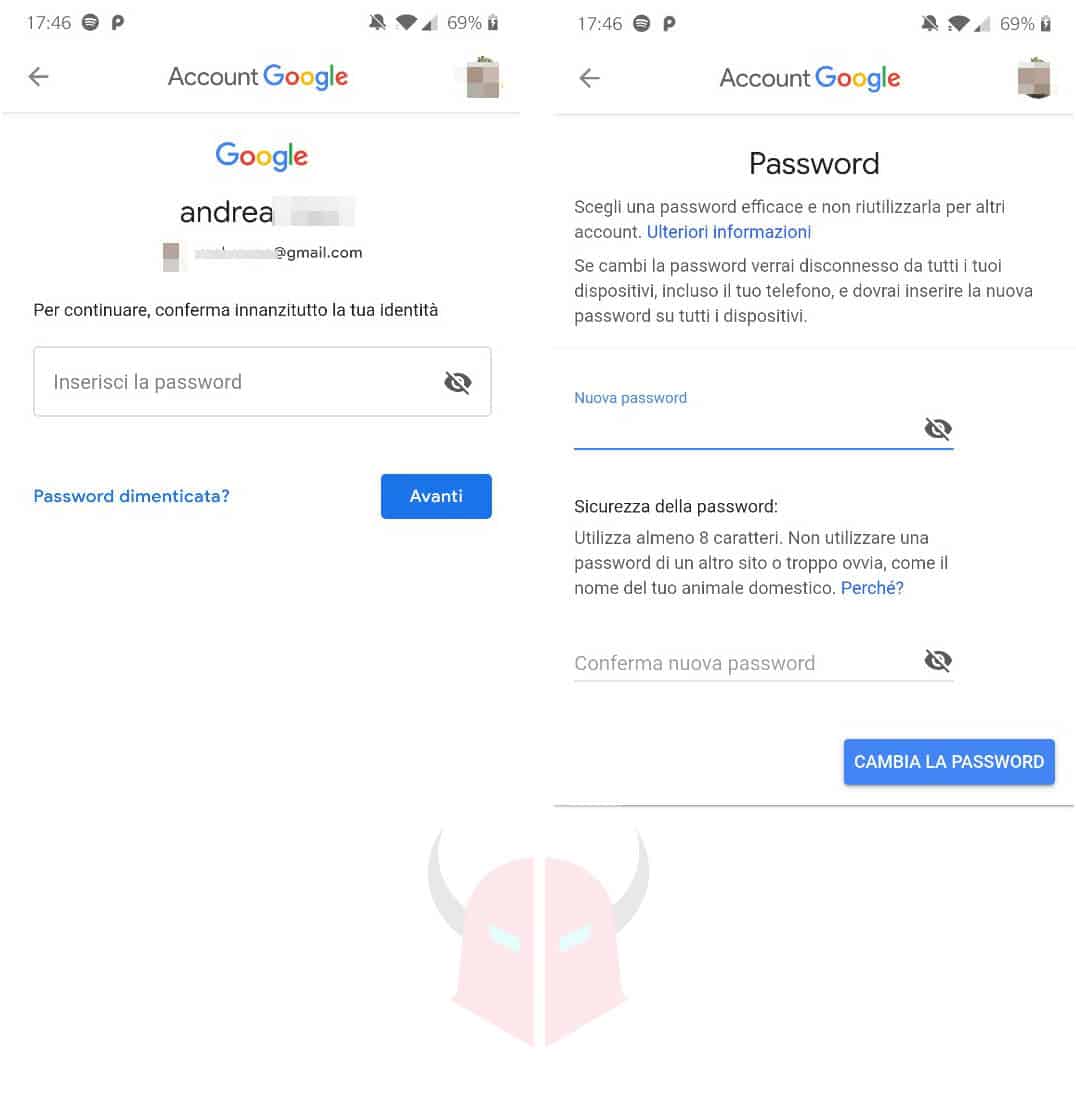
Cambiare password Gmail su iPhone o iPad
Se stai utilizzando un dispositivo Apple, ecco come puoi cambiare la password Gmail:
- Impostazioni: Apri l’app “Impostazioni” sul tuo iPhone o iPad.
- Password e account: Scorri verso il basso e tocca “Password e account”.
- Account Google: Tocca l’account Google associato al tuo Gmail.
- Sicurezza: Tocca “Sicurezza” e poi “Modifica password”. Segui le istruzioni per creare una nuova password Gmail.
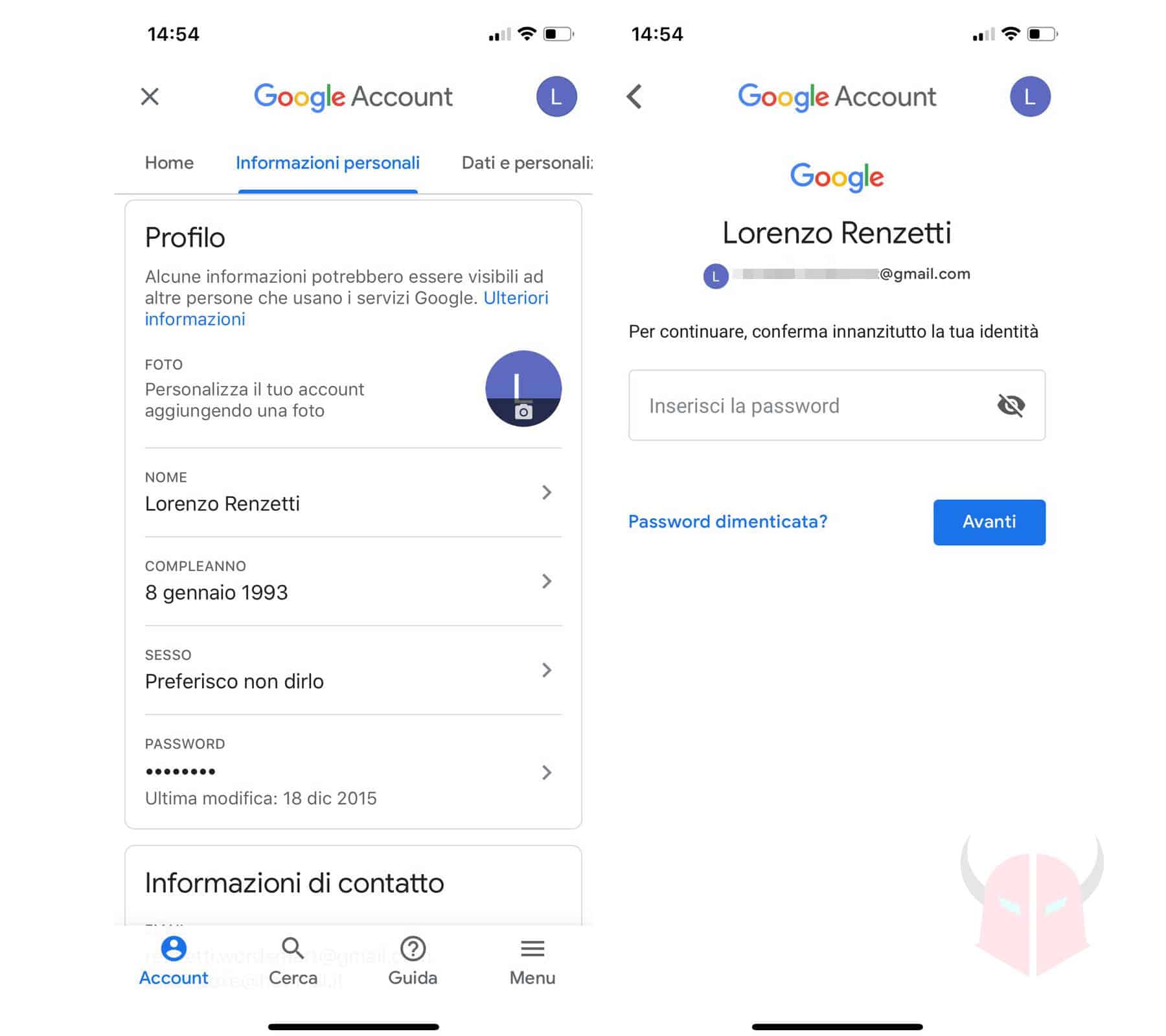
Cambiare la password Gmail su Computer
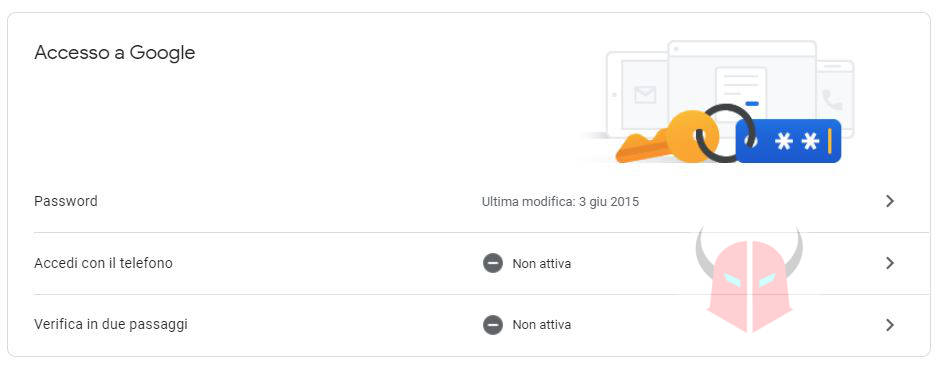
Se preferisci utilizzare un computer, segui questi passaggi:
- Accedi al tuo account Google: Vai al sito web di Google (https://www.google.com) e fai clic sull’icona del tuo profilo in alto a destra. Seleziona “Il mio account” e accedi.
- Sicurezza: Nella sezione “Sicurezza”, troverai l’opzione “Password”. Fai clic su di essa.
- Modifica password: Segui le istruzioni sullo schermo per creare una nuova password Gmail. Assicurati di utilizzare una combinazione di lettere, numeri e caratteri speciali per renderla sicura.
Come capire se email di Gmail è stata hackerata
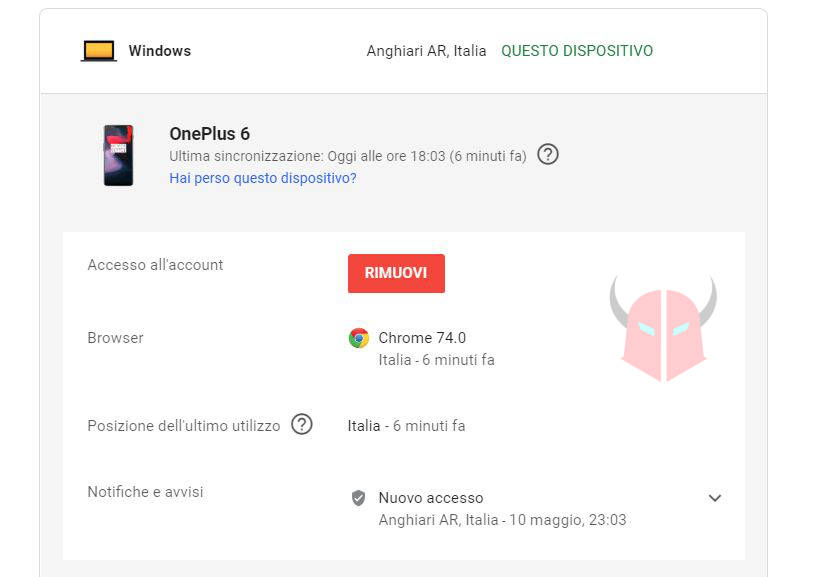
Hai notato strane modifiche al tuo account Gmail e vuoi essere sicuro che nessuno sia riuscito ad accedervi o (peggio) ad hackerare la tua email di Gmail?
Che sia opera di un hacker o semplicemente di un tuo collega di lavoro molto curioso poco importa: la privacy è uno dei diritti più importanti ed è giusto proteggerla a dovere.
Per fortuna, Google presta molta attenzione a questi casi e fornisce tutti gli strumenti di cui si ha bisogno. Apri di nuovo la pagina relativa al tuo account Google (stesso link del paragrafo precedente) e, dopo aver premuto su Sicurezza, scorri fino a trovare la voce Eventi recenti relativi alla sicurezza. Qui, verrà infatti salvato l’elenco completo degli accessi anomali al tuo account.
Per avere accesso a tutte le voci, premi su Controlla gli eventi relativi alla sicurezza e attendi il caricamento della pagina. L’elenco che ti verrà mostrato, conterrà tutti gli accessi al tuo account Gmail, compreso il luogo dove sono stati effettuati e il dispositivo utilizzato.
Premendo sul nome del dispositivo, in casi estremi, avrai anche la possibilità di escluderlo da tuo account Gmail selezionando la voce Rimuovi.
In ogni caso, se desideri assicurarti che la tua email Gmail non sia stata coinvolta in nessun attacco hacker nel corso del tempo, dovresti fare un controllo differente. Trovi tutto spiegato in dettaglio nella guida per capire se si è stati hackerati.
Attivare autenticazione a due fattori Google
Un po’ come avviene per Apple, anche Google ha integrato nel suo account Gmail l’autenticazione a due fattori. Questa pratica, ogni volta che effettui l’accesso su di un dispositivo, richiede un secondo codice, solitamente inviato allo smartphone.
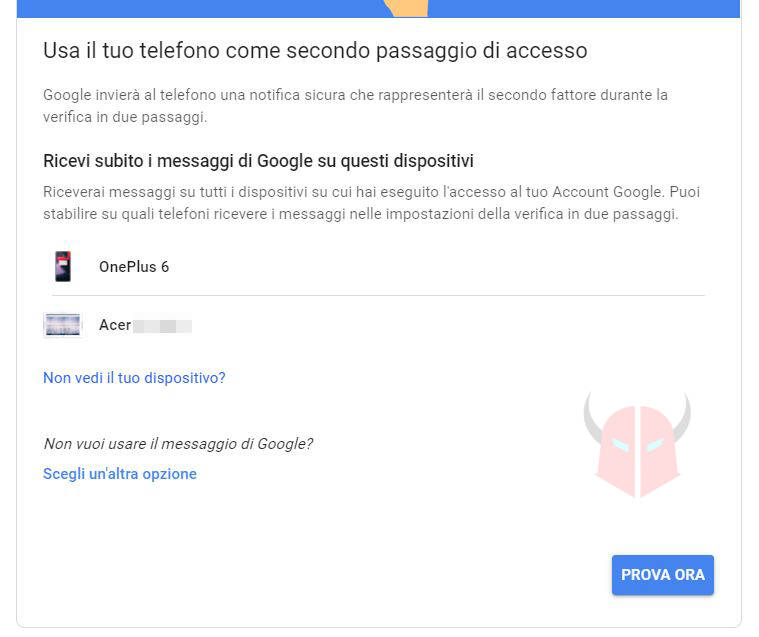
Va’ da sé che, se utilizzi l’autenticazione a due fattori Google, il grado di sicurezza delle tue connessioni sarà molto più alto di uno standard.
Come fare però per attivare questa opzione? Recati ancora una volta nella pagina Google relativa al tuo account dove, sotto la voce “Accesso a Google” troverai l’opzione verifica in due passaggi con il suo stato di attivazione.
Dopo aver premuto su questa voce, fai click sul tasto Inizia e inserisci la tua attuale password di Gmail. Nella schermata successiva, vedrai su quali dispositivi potrai ricevere il codice di verifica. Solitamente, tutti i tablet e smartphone Android svolgono alla perfezione questo compito.
Adesso, fai click su Prova ora. Se hai il tuo smartphone o tablet a portata di mano, vedrai subito comparire sullo schermo un messaggio che ti chiederà di confermare il tuo accesso. Per abilitare l’opzione, ti basterà premere Sì.
Come scegliere una password sicura
Scegliere una password sicura è essenziale per proteggere il tuo account Gmail.
Opta per una password che sia composta da almeno otto caratteri e includi lettere maiuscole, minuscole, numeri e caratteri speciali. Evita di utilizzare informazioni personali come nomi o date di nascita e non usare password ovvie come “password” o “123456”.
Se sei a corto di fantasia, puoi utilizzare uno dei tanti generatori di password casuali realizzati ad hoc presenti su Internet. Il mio preferito è sicuramente quello di Avast, che ti consente di scegliere diversi parametri. In alternativa, potresti aiutarti con la guida alla creazione di una password sicura.
Comunque, una volta scelta la nuova password, scrivila da qualche parte o (meglio) memorizzala in un password manager, così da non dimenticarla e inserirla automaticamente quando necessario.
Come recuperare password Gmail senza cambiarla
Se hai dimenticato la tua password Gmail ma non vuoi cambiarla, puoi recuperarla:
- Vai alla pagina di recupero: Vai alla pagina di recupero della password Gmail (https://accounts.google.com/signin/recovery).
- Inserisci l’indirizzo email: Inserisci l’indirizzo Gmail di cui hai dimenticato la password.
- Segui le istruzioni: Segui le istruzioni sullo schermo per confermare la tua identità e reimpostare la password.
Perché Google non mi fa recuperare la password?
Se incontri difficoltà nel recupero della password, potrebbe essere dovuto a vari motivi, tra cui problemi di connessione, problemi di sicurezza o un account sospeso.
Assicurati di seguire attentamente le istruzioni di recupero e, se i problemi persistono, contatta il supporto Google per assistenza personalizzata.
Ora che conosci la procedura per cambiare o recuperare la password Gmail, puoi mantenere il tuo account al sicuro e accessibile in modo sicuro.
Ricorda sempre di utilizzare password complesse e di mantenerle segrete per proteggere la tua privacy online.
